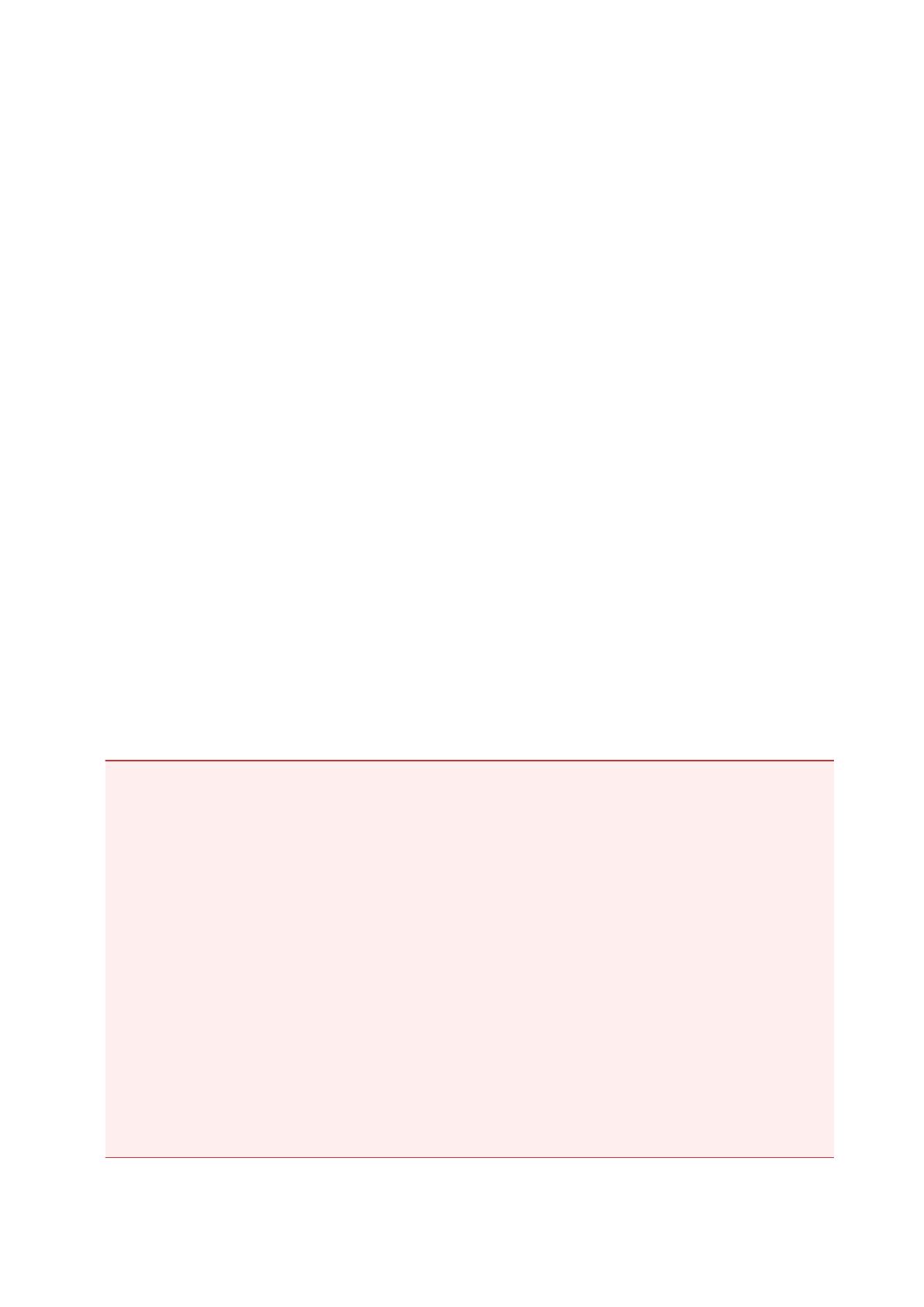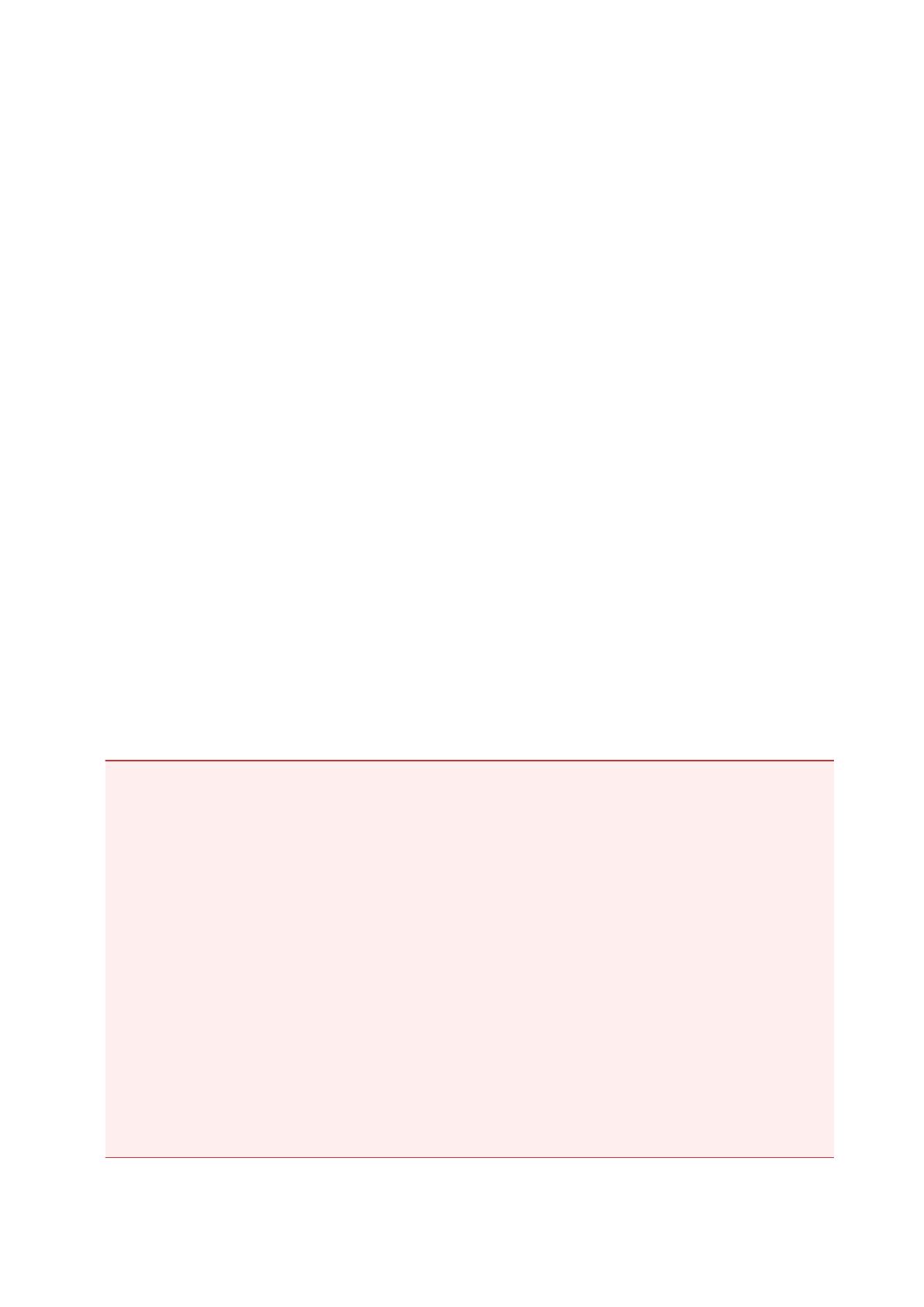
Rajoitukset
Kun muodostetaan yhteys toiseen laitteeseen (esim. älypuhelimeen) laitteen ollessa jo yhdistettynä
tulostimeen, muodosta yhteys käyttäen samaa yhteystapaa kuin yhdistetyn laitteen kohdalla.
Jos yhteys muodostetaan toista yhteystapaa käyttämällä, yhteys käytössä olevaan laitteeseen katkaistaan.
Kiinteän verkon avulla muodostettavaa yhteyttä ei voida käyttää tulostimissa, jotka eivät tue kiinteää
yhteyttä.
Yhdistä langattomalla reitittimellä
• Tulostinta ei voi yhdistää samanaikaisesti langattoman ja langallisen yhteyden kautta.
• Varmista, että laite ja langaton reititin ovat kytkettyinä. Katso langattoman reitittimen käyttöoppaasta
lisätietoja näiden asetusten tarkistamisesta tai ota yhteyttä laitteen valmistajaan.
Yhdistä tulostimeen ilman langatonta reititintä yhdistetty laite uudelleen langattoman reitittimen kautta.
• Verkkolaitteen kokoonpano, reitittimen toiminnot, asennustoiminnot ja suojausasetukset vaihtelevat
järjestelmäympäristön mukaan. Katso lisätietoja verkkolaitteen käyttöohjeesta tai ota yhteyttä
verkkolaitteen valmistajaan.
• Tarkista, tukeeko laite IEEE802.11n (2,4 GHz)-, IEEE802.11g- tai IEEE802.11b-standardia.
• Jos laite on asetettu "vain IEEE802.11n" -tilaan, WEP tai TKIP ei voi olla suojausprotokollana. Vaihda
laitteen suojausprotokollaksi jokin muu kuin WEP ja TKIP tai vaihda asetukseksi jokin muu kuin "vain
IEEE802.11n".
Laitteen ja langattoman reitittimen välinen yhteys katkaistaan väliaikaisesti asetuksen muokkaamisen
yhteydessä. Älä jatka tämän oppaan seuraavaan näyttöön, ennen kuin määritys on valmis.
• Toimistoympäristössä ota yhteyttä verkonvalvojaan.
• Huomaa, että jos muodostat yhteyden suojaamattomaan verkkoon, on olemassa vaara, että
henkilökohtaisia tietoja joutuu ulkopuolisten tietoon.
Suora yhteys
Tärkeää
• Jos internetiin yhteydessä oleva laite kytketään langattoman reitittimen välityksellä suora yhteys -
tilassa olevaan tulostimeen, laitteen ja langattoman reitittimen välinen yhteys katkaistaan. Siinä
tapauksessa laitteen yhteys saattaa laitteen mukaan muuttua automaattisesti mobiilidatayhteydeksi.
Kun muodostetaan internet-yhteys mobiilidatayhteyden avulla, siitä saattaa sopimuksen mukaan
aiheutua kuluja.
• Kun laite ja tulostin kytketään suora yhteys -tilassa, yhteystiedot tallennetaan Wi-Fi-asetuksiin.
Laite on saattanut muodostaa automaattisesti yhteyden tulostimeen myös sen yhteyden
katkaisemisen jälkeen tai sen jälkeen, kun se on kytketty toiseen langattomaan reitittimeen.
• Yhteyttä langattomaan reitittimeen ja suora yhteys -tilassa olevaan tulostimeen ei voida
muodostaa samaan aikaan. Jos käytössä on langaton reititin, on suositeltavaa käyttää langatonta
reititintä yhteyden muodostamiseksi tulostimeen.
• Voit estää automaattisen yhteyden muodostamisen suora yhteys -tilassa olevaan tulostimeen
muuttamalla yhteystilaa tulostimen käyttämisen jälkeen tai asettamalla se estämään yhteyden
automaattinen muodostaminen laitteen Wi-Fi-asetuksissa.
Katso langattoman reitittimen käyttöoppaasta lisätietoja langattoman reitittimen asetusten
tarkistamisesta tai muuttamisesta tai ota yhteyttä laitteen valmistajaan.
• Jos yhdistät laitteen ja tulostimen suora yhteys -tilalla, internet-yhteys voi katketa ympäristön mukaan.
Tässä tapauksessa tulostimen verkkopalveluja ei voi käyttää.
47